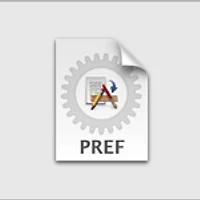요즘 애플이 맥북에 달린 전원 단추와 관련해 이런저런 실험을 하고 있는 것 같습니다.
OS X 마운틴 라이언까지는 전원 단추를 누르고 있으면 곧바로 컴퓨터 종료 대화상자가 나타났는데… ▼
OS X 매버릭스 10.9~10.9.1 버전은 마치 iOS 기기처럼 전원 단추를 가볍게 한번 누르면 맥이 잠자기 상태로 바로 진입하는 방식으로 바뀌었습니다. 그런데 또 얼마 전에 나온 OS X 10.9.2 버전은 전원 단추를 1초 이상 누르고 있어야 잠자기 상태로 들어가고 2초 이상 누르고 있어야 시스템 종료 대화상자가 나타납니다...
┐|  ̄ ⌒ ̄|┌
인터페이스를 너무 자주 바꾸면 사용자들이 혼란스럽기 마련이죠. 애플의 이런 실험이 조만간 끝나기 바라며, 해외 한 트위터 사용자가 전한 유용한 팁 한가지를 소개해 드립니다. (사실 애플 직원입니다...)
바로 매버릭스 전원 단추의 특성을 마운틴 라이언 시절로 되돌리는 방법입니다.
적용 방법
응용 프로그램 > 유틸리티 폴더에 있는 터미널(Terminal.app)을 실행합니다. 그리고 다음 명령어를 입력하면 끝입니다. ▼
defaults write com.apple.loginwindow PowerButtonSleepsSystem -bool no
명령어를 입력하면 전원 단추를 눌러 잠자기 모드에 들어가는 동작이 없어지며, 시스템 종료 대화상자가 바로 나타납니다. 다시 원래대로 복원하고 싶을 때는 다음 명령어를 입력하세요. ▼
defaults delete com.apple.loginwindow PowerButtonSleepsSystem
시스템 종료 대화상자가 화면에 나타났을 때 R ∙ S ∙ esc ∙ enter 키로 각각의 버튼을 누를 수 있다는 것 이제 알고 계시죠? ➥ 링크
한 가지 더
이렇게 없어진 '잠자기 전환'을 대체하는 오만가지 방법이 있을 수 있지만, 그 중에서도 미션컨트롤 환경설정에서 구성할 수 있는 핫코너와... ▼
알프레드(Alfred) 같은 런처 프로그램을 이용하면 특히 더 편리합니다. ▼
핫코너가 너무 민감하게 반응해 오작동이 많다구요? 수식키를 같이 사용해 오작동을 막는 방법이 있으니 참고하세요.
관련 글
• OS X '핫 코너' 기능의 완성. 핫코너 소개 및 오동작 방지 방법
• 맥을 가장 빠르게 재시동∙잠자기∙종료시키는 방법 [OS X 10.9.2 개정판]
• OS X 특정 메뉴 막대 항목에 사용자 단축키를 할당하는 방법